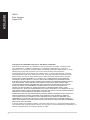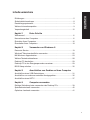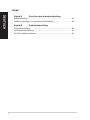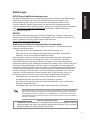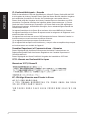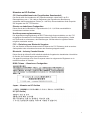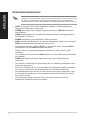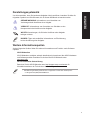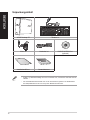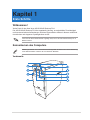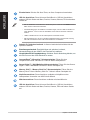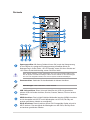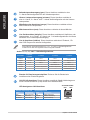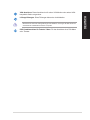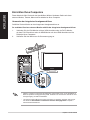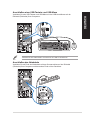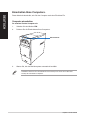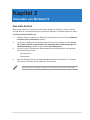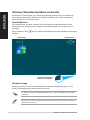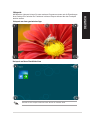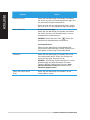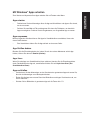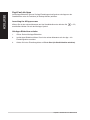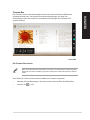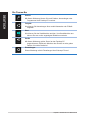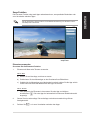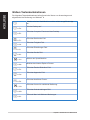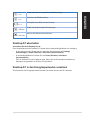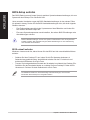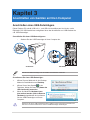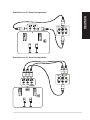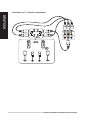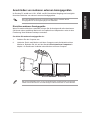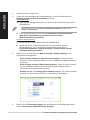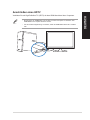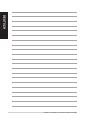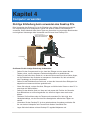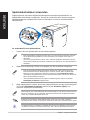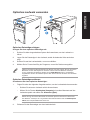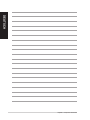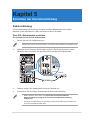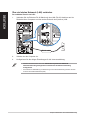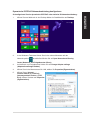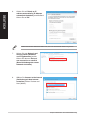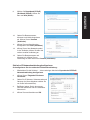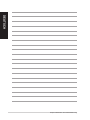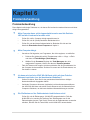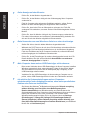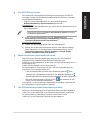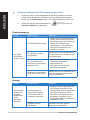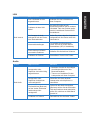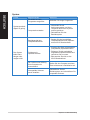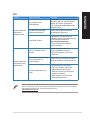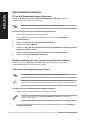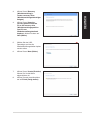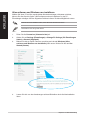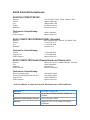Asus M70AD G8553 Benutzerhandbuch
- Kategorie
- PC / Workstation Barebones
- Typ
- Benutzerhandbuch
Dieses Handbuch eignet sich auch für

ASUS Desktop PC
M70AD
Benutzerhandbuch

2
DEUTSCH
G8553
Erste Ausgabe
August 2013
Copyright © 2013 ASUSTeK Computer Inc. Alle Rechte vorbehalten.
Kein Teil dieses Handbuchs, einschließlich der darin beschriebenen Produkte und Software, darf
ohne ausdrückliche, schriftliche Genehmigung von ASUSTeK COMPUTER INC. (“ASUS”) in
irgendeiner Form, ganz gleich auf welche Weise, vervielfältigt, übertragen, abgeschrieben, in einem
Wiedergewinnungssystem gespeichert oder in eine andere Sprache übersetzt werden.
Produktgarantien oder Service werden nicht geleistet, wenn: (1) das Produkt repariert, modiziert
oder abgewandelt wurde, außer schriftlich von ASUS genehmigte Reparaturen, Modizierung oder
Abwandlungen; oder (2) die Seriennummer des Produkts unkenntlich gemacht wurde oder fehlt.
ASUS STELLT DIESES HANDBUCH “SO, WIE ES IST”, OHNE DIREKTE ODER INDIREKTE
GARANTIEN, EINSCHLIESSLICH, JEDOCH NICHT BESCHRÄNKT AUF GARANTIEN ODER
KLAUSELN DER VERKÄUFLICHKEIT ODER TAUGLICHKEIT FÜR EINEN BESTIMMTEN ZWECK,
ZUR VERFÜGUNG. UNTER KEINEN UMSTÄNDEN HAFTET ASUS, SEINE DIREKTOREN,
VORSTANDSMITGLIEDER, MITARBEITER ODER AGENTEN FÜR INDIREKTE, BESONDERE,
ZUFÄLLIGE ODER SICH ERGEBENDE SCHÄDEN (EINSCHLIESSLICH SCHÄDEN AUF
GRUND VON PROFITVERLUST, GESCHÄFTSVERLUST, BEDIENUNGSAUSFALL ODER
DATENVERLUST, GESCHÄFTSUNTERBRECHUNG UND ÄHNLICHEM), AUCH WENN ASUS VON
DER WAHRSCHEINLICHKEIT DERARTIGER SCHÄDEN AUF GRUND VON FEHLERN IN DIESEM
HANDBUCH ODER AM PRODUKT UNTERRICHTET WURDE.
SPEZIFIKATIONEN UND INFORMATIONEN IN DIESEM HANDBUCH DIENEN AUSSCHLIESSLICH
DER INFORMATION, KÖNNEN JEDERZEIT OHNE ANKÜNDIGUNG GEÄNDERT WERDEN
UND DÜRFEN NICHT ALS VERPFLICHTUNG SEITENS ASUS AUSGELEGT WERDEN. ASUS
ÜBERNIMMT FÜR EVENTUELLE FEHLER ODER UNGENAUIGKEITEN IN DIESEM HANDBUCH
KEINE VERANTWORTUNG ODER HAFTUNG, EINSCHLIESSLICH DER DARIN BESCHRIEBENEN
PRODUKTE UND SOFTWARE.
In diesem Handbuch angegebene Produkt- und Firmennamen können u.U. eingetragene Warenzeichen
oder Urheberrechte der entsprechenden Firmen sein und dienen nur der Identizierung oder Erklärung zu
Gunsten des Eigentümers, ohne Rechte verletzen zu wollen.

3
DEUTSCH
Inhaltsverzeichnis
Erklärungen ................................................................................................... 5
Sicherheitsinformationen ............................................................................... 8
Darstellungssystematik .................................................................................. 9
Weitere Informationsquellen .......................................................................... 9
Verpackungsinhalt ....................................................................................... 10
Kapitel 1 Erste Schritte
Willkommen! .................................................................................................11
Kennenlernen des Computers ......................................................................11
Einrichten Ihres Computers ......................................................................... 16
Einschalten Ihres Computers. ...................................................................... 18
Kapitel 2 Verwenden von Windows
®
8
Das erste Starten ......................................................................................... 19
Windows
®
-Benutzeroberäche verwenden .................................................. 20
Mit Windows
®
Apps arbeiten ........................................................................ 23
Weitere Tastenkombinationen ..................................................................... 28
Desktop-PC abschalten ............................................................................... 29
Desktop-PC in den Energiesparmodus versetzen ....................................... 29
BIOS-Setup aufrufen ................................................................................... 30
Kapitel 3 Anschließen von Geräten an Ihren Computer
Anschließen eines USB-Datenträgers ......................................................... 31
Anschließen von mehreren externen Anzeigegeräten ................................. 35
Anschließen eines HDTV ............................................................................. 37
Kapitel 4 Computer verwenden
Richtige Sitzhaltung beim verwenden des Desktop PCs ............................. 39
Speicherkartenleser verwenden .................................................................. 40
Optisches Laufwerk verwenden ................................................................... 41

4
DEUTSCH
Inhalt
Kapitel 5 Einrichten der Internetverbindung
Kabelverbindung .......................................................................................... 43
Drahtlosverbindung (nur bei bestimmten Modellen) .................................... 48
Kapitel 6 Problembehandlung
Problembehandlung ..................................................................................... 50
Systemwiederherstellung ............................................................................. 57
ASUS Kontaktinformationen ........................................................................ 60

5
DEUTSCH
Erklärungen
ASUS Recycling/Rücknahmeservices
Das ASUS-Wiederverwertungs- und Rücknahmeprogramm basiert auf den Bestrebungen,
die höchsten Standards zum Schutz der Umwelt anzuwenden. Wir glauben, das
die Bereitstellung einer Lösung für unsere Kunden die Möglichkeit schafft, unsere
Produkte, Batterien, andere Komponenten und ebenfalls das Verpackungsmaterial
verantwortungsbewußt der Wiederverwertung zuzuführen. Besuchen Sie bitte die Webseite
unter http://csr.asus.com/english/Takeback.htm für Details zur Wiederverwertung in
verschiedenen Regionen.
REACH
Die rechtliche Rahmenbedingungen für REACH (Registration, Evaluation, Authorisation,
and Restriction of Chemicals) erfüllend, veröffentlichen wir die chemischen Substanzen in
unseren Produkten auf unserer ASUS REACH-Webseite unter
http://csr.asus.com/english/REACH.htm.
Erklärung der Federal Communications Commission
Dieses Gerät stimmt mit den FCC-Vorschriften Teil 15 überein. Sein Betrieb unterliegt
folgenden zwei Bedingungen:
• Dieses Gerät darf keine schädigenden Interferenzen erzeugen, und
• Dieses Gerät muss alle empfangenen Interferenzen aufnehmen, einschließlich
derjenigen, die einen unerwünschten Betrieb erzeugen.
Dieses Gerät ist auf Grund von Tests für Übereinstimmung mit den Einschränkungen
eines Digitalgeräts der Klasse B, gemäß Teil 15 der FCC-Vorschriften, zugelassen.
Diese Einschränkungen sollen bei Installation des Geräts in einer Wohnumgebung auf
angemessene Weise gegen schädigende Interferenzen schützen. Dieses Gerät erzeugt und
verwendet Hochfrequenzenergie und kann, wenn es nicht gemäß den Anweisungen des
Herstellers installiert und bedient wird, den Radio- und Fernsehempfang empndlich stören.
Es wird jedoch nicht garantiert, dass bei einer bestimmten Installation keine Interferenzen
auftreten. Wenn das Gerät den Radio- oder Fernsehempfang empndlich stört, was sich
durch Aus- und Einschalten des Geräts feststellen lässt, ist der Benutzer ersucht, die
Interferenzen mittels einer oder mehrerer der folgenden Maßnahmen zu beheben:
• Empfangsantenne neu ausrichten oder an einem anderen Ort aufstellen.
• Den Abstand zwischen dem Gerät und dem Empfänger vergrößern.
• Das Gerät an die Steckdose eines Stromkreises anschließen, an die nicht auch der
Empfänger angeschlossen ist.
• Den Händler oder einen erfahrenen Radio-/Fernsehtechniker um Hilfe bitten.
Um Übereinstimmung mit den FCC-Vorschriften zu gewährleisten, müssen abgeschirmte
Kabel für den Anschluss des Monitors an die Grakkarte verwendet werden. Änderungen
oder Modizierungen dieses Geräts, die nicht ausdrücklich von der für Übereinstimmung
verantwortlichen Partei genehmigt sind, können das Recht des Benutzers, dieses Gerät zu
betreiben, annullieren.
Warnung: Lithium-Ionen-Akkus
VORSICHT! Explosionsgefahr bei unsachgemäßen Austausch der Batterie. Ersatz nur
durch denselben oder einem vom Hersteller empfohlenem ähnlichen Typ. Entsorgung
gebrauchter Batterien nach Angaben des Herstellers.

6
DEUTSCH
IC: Konformitätshinweis – Kanada
Erfüllt die kanadischen ICES-003-Spezikationen, Klasse B. Dieses Gerät erfüllt die RSS
210-Vorgaben der Industry Canada. Dieses Gerät der Klasse B erfüllt sämtliche Vorgaben
der kanadischen Vorschriften für Geräte, die Funkstörungen verursachen können.
Dieses Gerät erfüllt die Vorgaben der Industry Canada-Lizenz zur Ausnahme von RSS-
Vorschriften. Der Betrieb unterliegt den folgenden beiden Voraussetzungen: (1) Dieses
Gerät darf keine Funkstörungen verursachen. (2) Dieses Gerät muss jede empfangene
Funkstörung hinnehmen, einschließlich Störungen, die zu unbeabsichtigtem Betrieb des
Gerätes führen können.
Cut appareil numérique de la Classe B est conforme à la norme NMB-003 du Canada.
Cet appareil numérique de la Classe B respecte toutes les exigences du Règlement sur le
matériel brouilleur du Canada.
Cet appareil est conforme aux normes CNR exemptes de licence d’Industrie Canada. Le
fonctionnement est soumis aux deux conditions suivantes :
(1) cet appareil ne doit pas provoquer d’interférences et
(2) cet appareil doit accepter toute interférence, y compris celles susceptibles de provoquer
un fonctionnement non souhaité de l’appareil.
Canadian Department of Communications – Hinweise
Dieses Digitalgerät hält die Klasse-B-Grenzwerte hinsichtlich Funkemissionen von
Digitalgeräten gemäß Radio Interference Regulations des Canadian Department of
Communications ein.
Dieses Digitalgerät der Klasse B erfüllt die Vorgaben der kanadischen ICES-003.
VCCI: Hinweis zur Konformität in Japan
Hinweis zu VCCI, Klasse B
KC: Wichtige Hinweise zum Einsatz in Korea

7
DEUTSCH
Hinweise zu HF-Geräten
CE: Konformitätshinweis der Europäischen Gemeinschaft
Das Gerät erfüllt die Vorgaben der HF-Expositionsrichtlinie 1999/519/EC der EU-
Ratsempfehlung vom 1. Juli 1999 zur Begrenzung der Exposition der Bevölkerung
gegenüber elektromagnetischen Feldern (0 – 300 GHz). Dieses kabellose Gerät entspricht
den Vorgaben der R & TTE-Direktive.
Einsatz von kabellosen Funkgeräten
Dieses Gerät darf bei Betrieb im Frequenzbereich 5,15 – 5,25 GHz ausschließlich in
Innenräumen betrieben werden.
Hochfrequenzenergieaussetzung
Die abgestrahlte Ausgangsleistung der Wi-Fi-Technologie liegt unterhalb der von der FCC
festgelegten Grenzwerte für Hochfrequenzaussetzung. Dennoch wird empfohlen, Geräte
mit Funksender so einzusetzen, dass Berührungen von Menschen im regulären Betrieb
möglichst vermieden werden.
FCC – Einhaltung von Bluetooth-Vorgaben
Die vom Sender verwendete Antenne darf im Rahmen der FCC-Zulassung nicht an anderer
Stelle platziert oder mit anderen Antennen oder Sendern gekoppelt werden.
Bluetooth – Industry Canada-Hinweis
Dieses Gerät der Klasse B erfüllt sämtliche sämtliche Vorgaben der kanadischen Vorschriften
für Geräte, die Funkstörungen verursachen können.
Cet appareil numérique de la Class B respecte toutes les exigences du Règlement sur le
matériel brouilleur du Canada.
BSMI: Taiwan – Hinweise zu Funkgeräten
Japan – Hinweise zu HF-Geräten
KC (HF-Geräte)

8
DEUTSCH
Sicherheitsinformationen
Bevor Sie das Gerät reinigen, trennen Sie es von der Stromversorgung. Wischen Sie den
Desktop PC mit einem weichen Tuch oder einem Fensterleder ab, das Sie mit einer Lösung
aus einem nicht scheuernden Reinigungsmittel und einigen Tropfen warmem Wasser
angefeuchtet haben. Wischen Sie verbleibende Feuchtigkeit mit einem trockenen Tuch ab.
• NICHT auf ungerade oder instabile Oberächen aufstellen. Bei Beschädigung des
Gehäuses den Kundendienst aufsuchen.
• KEINER schmutzigen oder staubigen Umgebung aussetzen. KEIN Betrieb während
eines Gaslecks.
• KEINE Gegenstände auf die Oberäche fallenlassen und keine Fremdgegenstände in
den Desktop PC einführen.
• KEINEN magnetischen oder elektrischen Feldern aussetzen.
• KEIN Aussetzen oder Betreiben in der nähe von Flüssigkeiten, Regen oder Feuchtigkeit.
KEIN Modembetrieb während eines elektrischen Sturms.
• Akku-Sicherheitswarnung: Batterie NICHT in offenes Feuer werfen. Kontakte NICHT
kurzschließen. Den Akku NICHT auseinandernehmen.
• Dieses Produkt in Umgebungstemperaturen zwischen 0˚C (32̊F) und 35˚C (95̊F)
verwenden.
• Die Lufteinlässe des Desktop PCs NICHT abdecken, um eine Überhitzung des Systems
zu vermeiden.
• KEINE beschädigten Stromkabel, Zubehörteile oder andere Peripheriegeräte
verwenden.
• Den Kabel zur Vermeidung eine Stromschlags aus der Steckdose herausziehen, bevor
das System bewegt wird.
• Suchen Sie Fachpersonal auf, bevor ein Adapter oder Verlängerungskabel verwendet
wird. Solche Geräte können den Schutzkreislauf für die Erdung unterbrechen.
• Die Netzteilspannung sollte der örtlichen Stromversorgung entsprechen.
Falls
Sie sich über die Spannung der Stromversorgung unsicher sind, wenden Sie sich an
Ihren Stromversorger.
• Falls das Netzteil ausfällt, reparieren Sie es nicht selbst. Wenden Sie sich an
qualiziertes Fachpersonal oder Ihren Händler.

9
DEUTSCH
Darstellungssystematik
Um sicherzustellen, dass Sie bestimmte Aufgaben richtig ausführen, beachten Sie bitte die
folgenden Symbole und Schriftformate, die in diesem Handbuch verwendet werden.
GEFAHR/WARNUNG: Informationen zum Vermeiden von
Verletzungen beim Ausführen einer Aufgabe.
VORSICHT: Informationen zum Vermeiden von Schäden an den
Komponenten beim Ausführen einer Aufgabe.
HINWEIS: Tipps und zusätzliche Informationen zur Erleichterung
bei der Ausführung einer Aufgabe.
WICHTIG: Anweisungen, die Sie beim Ausführen einer Aufgabe
befolgen müssen.
Weitere Informationsquellen
An den folgenden Quellen nden Sie weitere Informationen und Produkt- sowie Software-
Updates.
ASUS-Webseiten
ASUS-Webseiten enthalten weltweit aktualisierte Informationen über ASUS-Hardware
und Softwareprodukte. Beziehen Sie sich auf die ASUS-Webseite unter
www.asus.com.
Vor-Ort Technische Unterstützung
Besuchen Sie die ASUS-Webseite unter http://support.asus.com/contact für
Kontaktinformationen der Technischen Unterstützung vor Ort.
• Die Bedienungsanleitung bendet sich in folgendem Ordner Ihres Desktop-PCs:
• C:\Program Files(X86)\ASUS\eManual

10
DEUTSCH
Verpackungsinhalt
• Sollten o.g. Artikel beschädigt oder nicht vorhanden sein, wenden Sie sich bitte an Ihren
Händler.
• Die oberhalb illustrierten Artikel sind nur als eine Referenz gedacht. Die tatsächlichen
Produktspezikationen können sich je nach Modell unterscheiden.
ASUS Desktop PC Tastatur x1
Maus x1 Netzkabel x1 DVD/SDVD/RDVD x1
(optional)
Installation Guide
Installationshilfe x1 Garantiekarte x1

ASUS M70AD
11
Kapitel 1
Erste Schritte
Kennenlernen des Computers
Vorderseite
Abbildungen werden nur zu Ihrer Referenz bereitgestellt. Anschlüsse und deren Platzierung
sowie Gehäusefarben variieren mit verschiedenen Modellen.
Willkommen!
Vielen Dank für den Kauf eines ASUS M70AD Desktop PCs!
Der ASUS M70AD Desktop PC liefert topaktuelle Leistung, unvergleichliche Zuverlässigkeit
und benutzerorientierte Anwendungen. All diese Eigenschaften wurden in diesem verblüffend
futuristischen und eleganten Systemgehäuse vereint.
Lesen Sie die ASUS Garantiekarte sorgfältig durch, bevor Sie Ihren ASUS Desktop PC in
Betrieb nehmen.

12 Kapitel 1: Erste Schritte
DEUTSCH
Einschalttaste. Drücken Sie diese Taste, um Ihren Computer einzuschalten.
USB 3.0-Anschlüsse. Diese Universal Serial Bus 3.0 (USB 3.0)-Anschlüsse
nehmen USB 3.0-Geräte wie Maus, Drucker, Scanner, Kamera, PDA und andere
Geräte auf.
• Bei der Installation eines Windows
®
-Betriebssystems verbinden Sie KEINE Tastatur /
Maus mit den USB 3.0-Anschlüssen.
• Der Beschränkungen des USB 3.0-Controllers wegen, können USB 3.0-Geräte nur
unter Windows
®
und nur nach der Installation eines USB 3.0-Treibers verwendet
werden.
• USB 3.0-Geräte können nur als Datenspeicher verwendet werden.
• Wir empfehlen Ihnen, für eine schnellere Datenübertragung und bessere Leistung
alle USB 3.0-Geräte mit den USB 3.0-Anschlüssen zu verbinden.
Schacht für Optisches Laufwerk. In diesem Laufwerksfach bendet sich ein
optisches Laufwerk.
Erweiterungseinschub: Ermöglicht Ihnen ein optisches Laufwerk,
Netzanschlussgerät oder USM in den Einschub zu installieren.
Verschiebbare E/A-Frontabdeckung: Schieben Sie die Abdeckung beiseite, um
die E/A-Ports und den ODD-Einschub zu nutzen.
CompactFlash
®
-
/ Microdrive™-Kartensteckplatz. Führen Sie eine
CompactFlash
®
-Karte / Microdrive™-Karte in diesen Steckplatz ein.
Secure Digital™- / MultiMediaCard-Kartensteckplatz. Führen Sie eine Secure
Digital™-Karte / MultiMediaCard-Karte in diesen Steckplatz ein.
Memory Stick™- / Memory Stick Pro™-Kartensteckplatz. Führen Sie eine
Memory Stick™-Karte / Memory Stick Pro™-Karte in diesen Steckplatz ein.
Kopfhöreranschluss. Dieser Anschluss verbindet mit Kopfhörern oder
Lautsprechern.Unterstützt vom ASUS Audio Wizard.
Mikrofonanschluss. Dieser Anschluss verbindet mit einem Mikrofon.
USB 2.0-Anschlüsse. Diese Universal Serial Bus 2.0 (USB 2.0)-Anschlüsse
nehmen USB 2.0-Geräte wie Maus, Drucker, Kamera, PDA und andere Geräte
auf.

ASUS M51AC 13
DEUTSCH
Spannungswähler. Mit diesem Schalter können Sie je nach der Netzspannung
in Ihrer Region eine geeignete Eingangsspannung auswählen Wenn die
Netzspannung in Ihrem Gebiet. 100-127V beträgt, setzen Sie Ihren Schalter auf
115V. Wenn sie 200-240V beträgt, setzen Sie ihn auf 230V.
Wenn Sie den Schalter in einer 230V-Region auf 115V oder umgekehrt stellen, kann
dies Ihr System ernsthaft beschädigen.! Wenn Sie den Schlater in einer 230V-Region
auf 115V oder umgekehrt stellen, kann dies Ihr System ernsthaft beschädigen.
Stromanschluss. Verbinden Sie das Netzkabel mit diesem Anschluss.
Anforderungen: 115V~ /220-230V~, 7A/4A. 60/50Hz.
USB 2.0-Anschlüsse. Diese Universal Serial Bus 2.0 (USB 2.0)-Anschlüsse
nehmen USB 2.0-Geräte wie Maus, Drucker, Scanner, Kamera, PDA und andere
Geräte auf.
HDMI-Anschluss. Dies ist High-Denition Multimedia Interface (HDMI)-Anschluss
und ist kompatibel mit HDCP, um die Wiedergabe von HD DVD, Blu-Ray und
anderen geschützten Inhalten zu ermöglichen.
DVI-D-Anschluss. Dieser Anschluss nimmt DVI-D-kompatible Geräte auf und ist
HDCP-konform. Dies ermöglicht die Wiedergabe von HD DVDs, Blu-Ray Disks
und anderen geschützten Inhalten.
Rückseite

14 Kapitel 1: Erste Schritte
DEUTSCH
Seitenlautsprecherausgang (grau). Dieser Anschluss verbindet in einer
7.1-Kanal-Audiokonguration mit den Seitenlautsprechern.
Hinterer Lautsprecherausgang (schwarz). Dieser Anschluss verbindet in
einer 4.1-Kanal-, 5.1-Kanal- oder 7.1-Kanal-Audiokonguration mit den hinteren
Lautsprechern.
Mitte/Subwoofer-Anschluss (orange). Dieser Anschluss verbindet mit den
Mitte-/Subwoofer-Lautsprechern.
Mikrofonanschluss (rosa). Dieser Anschluss verbindet mit einem Mikrofon.
Line Out-Anschluss (hellgrün). Dieser Anschluss verbindet mit Kopfhörern oder
Lautsprechern. In 4.1-Kanal-, 5.1-Kanal- und 7.1-Kanalkongurationen wird dieser
Anschluss zum Frontlautsprecherausgang.
Line In-Anschluss (hellblau). Dieser Anschluss verbindet mit Tonband-, CD-
oder DVD-Playern und anderen Audiogeräten.
Die Funktionen der Audioausgänge in 2.1, 4.1, 5.1 oder 7.1-Kanalkongurationen
entnehmen Sie bitte der folgenden Audio-Kongurationstabelle.
Blenden für Erweiterungssteckplätze. Entfernen Sie die Blende beim
installieren einer Erweiterungskarte.
LAN (RJ-45)-Anschluss. Dieser Anschluss ermöglicht Gigabit-Verbindungen zu
einem Local Area Network (LAN) mittels eines Netzwerk-Hubs.
LED-Anzeigen am LAN-Anschluss
Audio 2.1, 4.1, 5.1, oder 7.1-Kanalkongurationen
Anschlüsse
Kopfhörer
2.1-Kanal
4.1-Kanal 5.1-Kanal 7.1-Kanal
Hellblau Line In Line In Line In Line In
Hellgrün Line Out Frontlautsprecher Frontlautsprecher Frontlautsprecher
Rosa Mic In Mic In Mic In Mic In
Orange – – Mitte/Subwoofer Mitte/Subwoofer
Schwarz – Hinterer Lautsprecher Hinterer Lautsprecher Hinterer Lautsprecher
Grau – – – Seitenlautsprecher
Aktivitäts-/Verbindungs- LED Geschwindigkeits-LED
Status Beschreibung Status Beschreibung
AUS Nicht verbunden AUS 10Mbps-Verbindung
ORANGE Verbunden ORANGE 100Mbps-Verbindung
BLINKEND Datenaktivität GRÜN 1Gbps-Verbindung
LAN-
Anschluss
SPEED
LED
ACT/LINK
LED

ASUS M51AC 15
DEUTSCH
VGA-Anschluss. Dieser Anschluss ist für einen VGA-Monitor oder andere VGA-
kompatible Geräte vorgesehen.
Lüftungsöffnungen. Diese Öffnungen dienen der Luftzirkulation.
Blockieren Sie nicht die Lüftungsöffnungen am Gehäuse und sorgen Sie bitte immer für
ausreichende Luftzirkulation für Ihren Computer.
PS/2 Kombianschluss für Tastatur / Maus. Für den Anschluss einer PS2-Maus
oder -Tastatur.

16 Kapitel 1: Erste Schritte
DEUTSCH
Einrichten Ihres Computers
Dieser Abschnitt führt Sie durch das Anschließen üblicher Hardware-Geräte wie einen
externen Monitor, Tastatur, Maus und Stromkabel an Ihren Computer.
Verwenden der integrierten Anzeigeanschlüsse
Schließen Sie den Monitor an den integrierten Anzeigeanschluss an.
So verbinden Sie einen externen Monitor mithilfe der integrierten Anzeigeanschlüsse:
1. Verbinden Sie ein VGA-Monitor mit dem VGA-Anschluss oder ein DVI-D-Monitor
mit dem DVI-D-Anschluss oder ein HDMI-Monitor mit dem HDMI-Anschluss auf der
Rückseite Ihres Computers.
2. Schließen Sie den Monitor an die Stromversorgung an.
• Falls Ihr Computer mit einer ASUS-Grakkarte ausgestattet wurde, ist die Grakkarte in
BIOS als primäres Anzeigegerät eingestellt. Verbinden Sie den Monitor deshalb mit dem
Anzeigeausgang der ASUS-Grakkarte.
• Um mehrere externe Monitore mit dem Computer zu verbinden, beziehen Sie sich auf
den Abschnitt Anschließen von mehreren externen Anzeigegeräten in Kapitel 3
dieses Benutzerhandbuchs.

ASUS M51AC 17
DEUTSCH
Anschließen einer USB-Tastatur und USB-Maus
Verbinden Sie eine USB-Tastatur und USB-Maus mit den USB-Anschlüssen auf der
Rücktafel (Rückseite) Ihres Computers..
Anschließen des Netzkabels
Verbinden Sie ein Ende des Netzkabels mit dem Stromanschluss auf der Rücktafel
(Rückseite) Ihres Computers und das andere Ende mit der Steckdose.
Verbinden Sie eine USB-Tastatur und -Maus mit den USB 2.0-Anschlüssen.
`

18 Kapitel 1: Erste Schritte
DEUTSCH
Einschalten Ihres Computers.
Dieser Abschnitt beschreibt, wie Sie den Computer nach dem Einrichten Ein.
Computer einschalten
So schalten Sie den Computer ein:
1. Schalten Sie den Monitor EIN.
2. Drücken Sie die Einschalttaste Ihres Computers.
3. Warten Sie, bis das Betriebssystem automatisch hochlädt.
Detaillierte Hinweise zum Herunterfahren Ihres Desktop-PCs nden Sie im Abschnitt
Desktop-PC abschalten in Kapitel 2.
Einschalttaste

ASUS M70AD
19
Kapitel 2
Verwenden von Windows
®
8
Das erste Starten
Beim ersten Start Ihres Computers erscheint eine Abfolge von Fenstern, um Sie durch die
Konguration der Grundeinstellungen Ihres Windows Windows
®
8 Betriebssystems zu führen.
So führen Sie den Erststart aus:
1. Schalten Sie den Computer ein. Warten Sie einige Minuten, bis das Fenster Windows
einrichten (Set Up Windows) erscheint.
2. Lesen Sie sorgfältig die Lizenzbedingungen (License terms). Markieren Sie I accept
the license terms for using Windows (Ich akzeptiere die Lizenzbedingungen zur
Windows-Nutzung), klicken Sie dann auf Accept (Akzeptieren).
3. Lassen Sie sich in den nächsten Bildschirmen durch die Konguration der folgenden
Grundeinstellungen führen:
• Personalisieren
• Einstellungen
4. Nach der Konguration der Grundeinstellungen erscheint das Windows
®
8-Lernvideo.
Hier erfahren Sie mehr über die Windows
®
8-Funktionen.
Weitere Hinweise zum Einsatz von Windows
®
8 nden Sie in den nächsten Abschnitten.

20
Kapitel 2: Verwenden von Windows
®
8
DEUTSCH
Windows
®
-Benutzeroberäche verwenden
Die Windows
®
-User-Interface (UI = Benutzerschnittstelle) basiert auf den in Windows 8®
verwendeten Kacheln.Diese bietet Ihnen folgende Funktionen, die Sie bei der Arbeit mit
Ihrem Desktop-PC verwenden können.
Start-Bildschirm
Der Startbildschirm erscheint, nachdem Sie sich erfolgreich angemeldet haben. Dieser
hilft Ihnen bei der Verwaltung Ihrer Programme und Anwendungen, die Sie an einem Ort
benötigen.
Mit der Windows-Taste können Sie den Startbildschirm aus jeder beliebigen Anwendung
aufrufen.
Windows
®
-Apps
Bei diesen handelt es sich um im Startbildschirm verankerte (angeheftete) Apps, die Sie
durch die Kacheldarstellung bequem aufrufen können.
Für Windows
®
Apps ist eine Bildschirmauösung von 1024 x 768 Bildpunkten oder mehr
erforderlich.
Einige Apps erfordern eine Anmeldung bei Ihren Microsoft-Konto, bevor diese vollständig
gestartet werden können.
Benutzerkonto
Vergößern-/verkleinern-
Taste für LIve-Kacheln
LIve-Kacheln
Seite wird geladen ...
Seite wird geladen ...
Seite wird geladen ...
Seite wird geladen ...
Seite wird geladen ...
Seite wird geladen ...
Seite wird geladen ...
Seite wird geladen ...
Seite wird geladen ...
Seite wird geladen ...
Seite wird geladen ...
Seite wird geladen ...
Seite wird geladen ...
Seite wird geladen ...
Seite wird geladen ...
Seite wird geladen ...
Seite wird geladen ...
Seite wird geladen ...
Seite wird geladen ...
Seite wird geladen ...
Seite wird geladen ...
Seite wird geladen ...
Seite wird geladen ...
Seite wird geladen ...
Seite wird geladen ...
Seite wird geladen ...
Seite wird geladen ...
Seite wird geladen ...
Seite wird geladen ...
Seite wird geladen ...
Seite wird geladen ...
Seite wird geladen ...
Seite wird geladen ...
Seite wird geladen ...
Seite wird geladen ...
Seite wird geladen ...
Seite wird geladen ...
Seite wird geladen ...
Seite wird geladen ...
-
 1
1
-
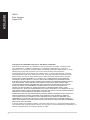 2
2
-
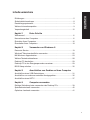 3
3
-
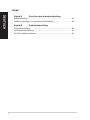 4
4
-
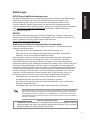 5
5
-
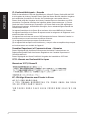 6
6
-
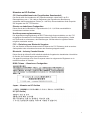 7
7
-
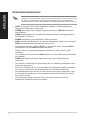 8
8
-
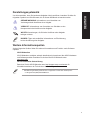 9
9
-
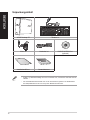 10
10
-
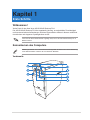 11
11
-
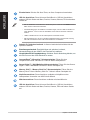 12
12
-
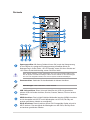 13
13
-
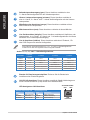 14
14
-
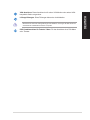 15
15
-
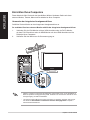 16
16
-
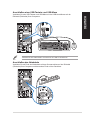 17
17
-
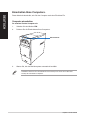 18
18
-
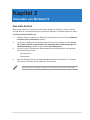 19
19
-
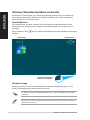 20
20
-
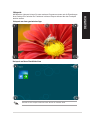 21
21
-
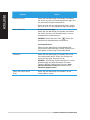 22
22
-
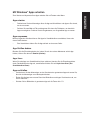 23
23
-
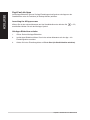 24
24
-
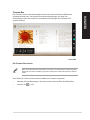 25
25
-
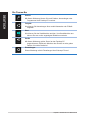 26
26
-
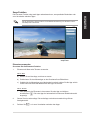 27
27
-
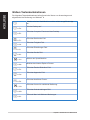 28
28
-
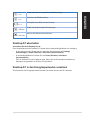 29
29
-
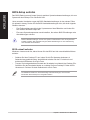 30
30
-
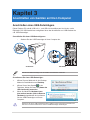 31
31
-
 32
32
-
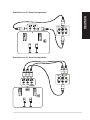 33
33
-
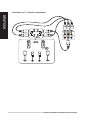 34
34
-
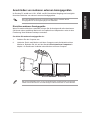 35
35
-
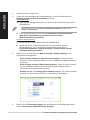 36
36
-
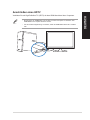 37
37
-
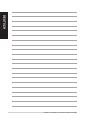 38
38
-
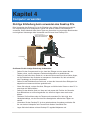 39
39
-
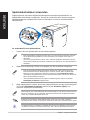 40
40
-
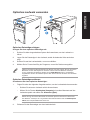 41
41
-
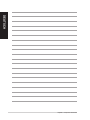 42
42
-
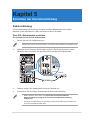 43
43
-
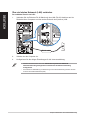 44
44
-
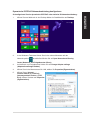 45
45
-
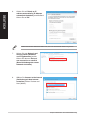 46
46
-
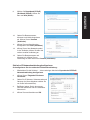 47
47
-
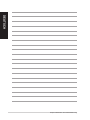 48
48
-
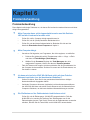 49
49
-
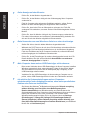 50
50
-
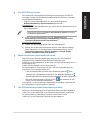 51
51
-
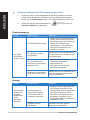 52
52
-
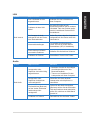 53
53
-
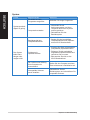 54
54
-
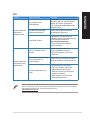 55
55
-
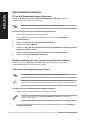 56
56
-
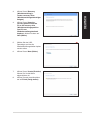 57
57
-
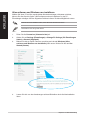 58
58
-
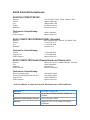 59
59
Asus M70AD G8553 Benutzerhandbuch
- Kategorie
- PC / Workstation Barebones
- Typ
- Benutzerhandbuch
- Dieses Handbuch eignet sich auch für
Verwandte Artikel
-
Asus M32BF G9071 Benutzerhandbuch
-
Asus ROG G20AJ Benutzerhandbuch
-
Asus M70AD ARB8553 Benutzerhandbuch
-
Asus M51BC 8509 Benutzerhandbuch
-
Asus BT1AH G8973 Benutzerhandbuch
-
Asus BP1AD Benutzerhandbuch
-
Asus M51AC Benutzerhandbuch
-
Asus BM2CD Benutzerhandbuch
-
Asus D415MT Benutzerhandbuch
-
Asus Essentio CM6730 Benutzerhandbuch